Maison >Tutoriel système >Série Windows >Comment utiliser la fonction de machine virtuelle intégrée de win11
Comment utiliser la fonction de machine virtuelle intégrée de win11
- WBOYWBOYWBOYWBOYWBOYWBOYWBOYWBOYWBOYWBOYWBOYWBOYWBavant
- 2024-01-09 10:21:322288parcourir
Dans le système win11, si nous voulons utiliser l'émulateur Android intégré, nous devons ouvrir la machine virtuelle intégrée avant de pouvoir l'utiliser. Cependant, de nombreux utilisateurs ne savent pas comment ouvrir la machine virtuelle fournie avec Win11. En fait, il suffit de l'ouvrir dans les fonctions supplémentaires de Win11.
Comment utiliser la machine virtuelle fournie avec Win11 :
1. Version professionnelle de Win11
1 Tout d'abord, entrez "Paramètres" via le menu Démarrer
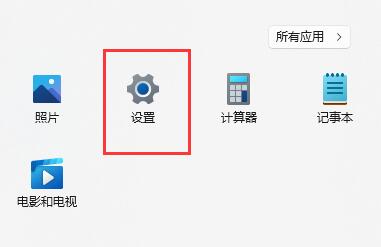
2. Cliquez sur l'option "Application". la gauche dans les paramètres.
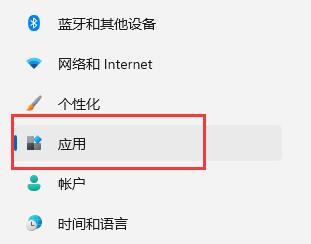
3. Activez ensuite "Fonctionnalités facultatives"
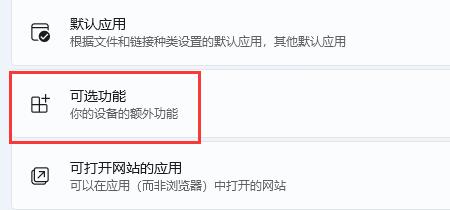
4. Activez "Plus de fonctionnalités Windows" dans les paramètres appropriés en bas
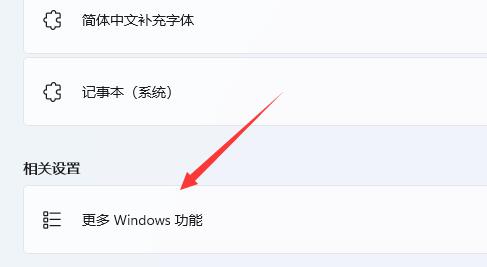
5. Hyper-V" et cliquez sur OK pour enregistrer.
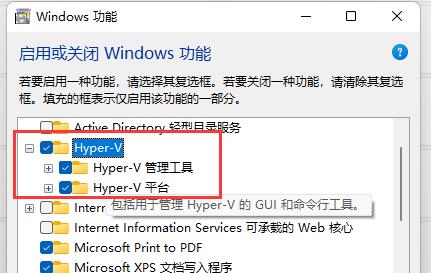
2. Version familiale de win11
1 Faites un clic droit sur un espace vide du bureau et sélectionnez Créer un nouveau "Document texte"
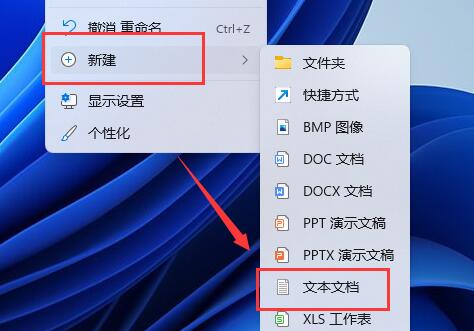
2.
pushd "%~dp0"
dir /b %SystemRoot%servicingPackages*Hyper-V*.mum 》hyper-v.txt
for /f %%i in ('findstr /i . hyper-v.txt 2^》nul') do dism /online /norestart /add-package:"%SystemRoot%servicingPackages%%i"
del hyper-v.txt
Dism /online /enable-feature /featurename:Microsoft-Hyper- V-All /LimitAccess /ALL
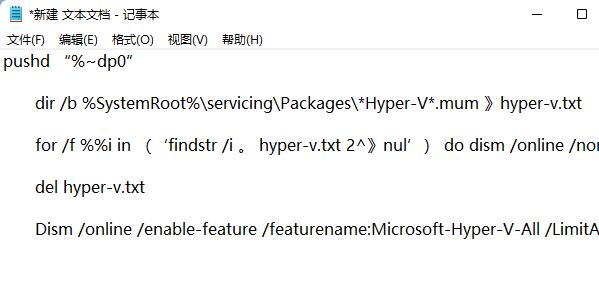
3. Renommez ensuite le document texte en "Hyper-V.cmd"
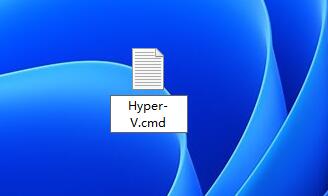
4. Une fois la modification terminée, double-cliquez pour autoriser le programme. .
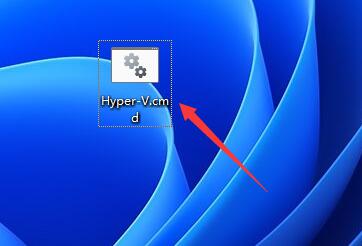
Ce qui précède est le contenu détaillé de. pour plus d'informations, suivez d'autres articles connexes sur le site Web de PHP en chinois!
Articles Liés
Voir plus- Comment résoudre le problème de la rotation du bureau Windows 7 à 90 degrés
- Comment mettre fin de force à un processus en cours dans Win7
- Version préliminaire de Win11 Build 25336.1010 publiée aujourd'hui : principalement utilisée pour tester les pipelines d'exploitation et de maintenance
- Aperçu de la version bêta de Win11 Build 22621.1610/22624.1610 publié aujourd'hui (y compris la mise à jour KB5025299)
- La reconnaissance d'empreintes digitales ne peut pas être utilisée sur les ordinateurs ASUS. Comment ajouter des empreintes digitales ? Conseils pour ajouter des empreintes digitales sur les ordinateurs ASUS

